相信很多朋友都遇到过以下问题,就是使用几何画板构造直线与圆的交点的操作内容。。针对这个问题,今天手机之家小编就搜集了网上的相关信息,给大家做个使用几何画板构造直线与圆的交点的操作内容。的解答。希望看完这个教程之后能够解决大家使用几何画板构造直线与圆的交点的操作内容。的相关问题。
最近不少伙伴咨询几何画板中怎样构造直线与圆的交点的操作,今天小编就带来了使用几何画板构造直线与圆的交点的操作内容,感兴趣的小伙伴一起来看看吧!
使用几何画板构造直线与圆的交点的操作内容

1.打开几何画板,执行“绘图”—“绘制新函数”命令,在弹出的对话框中依次单击“2”、“x”,做出函数解析式f(x)=2x,如图所示,单击“确定”,绘制出函数图像。
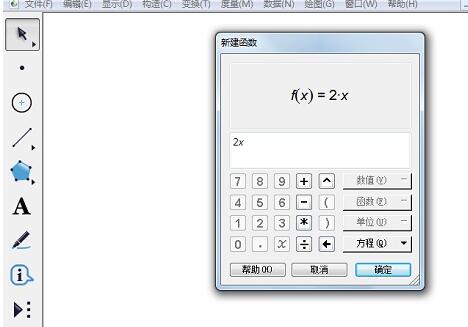
2.用“圆工具”绘制一个圆,同时选中圆和直线,执行“构造”—“交点”命令,构造直线和圆的交点。
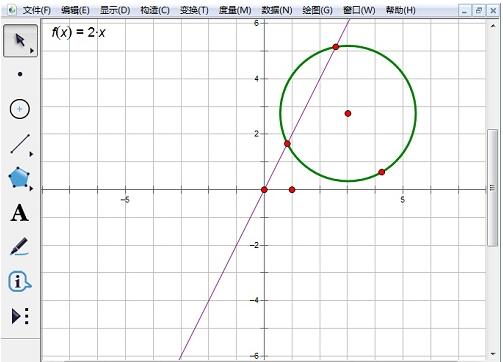
3.单击“文本工具”,将交点的标签设为A、B,如图所示。拖动圆改变位置,点A和点B都是它们的交点,当直线与圆无交点时,交点A、B自动消失。
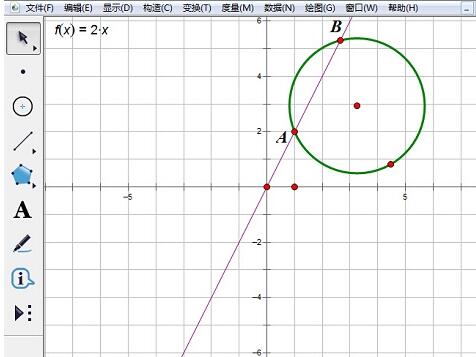
4.执行“文件”—“保存”命令即可。
上文就讲解了使用几何画板构造直线与圆的交点的具体操作内容,希望有需要的朋友都来学习哦。